您好,登錄后才能下訂單哦!
您好,登錄后才能下訂單哦!
本篇內容介紹了“如何實現管理員登錄設計”的有關知識,在實際案例的操作過程中,不少人都會遇到這樣的困境,接下來就讓小編帶領大家學習一下如何處理這些情況吧!希望大家仔細閱讀,能夠學有所成!
學習任務一 了解命名空間的定義
定義
namespace 空間名
{
類
}
引用
using 空間名
學習任務二 實現管理員登陸界面的設計
界面布局具體如圖所示:

小提示:在插入表格的時候,應注意表格的大小、布局、邊框、背景的設置,提前做好準備,可以節省接下來的工作;第二點就是區分image與imagebutton。
學習任務三 實現登錄界面的驗證
步驟1:使用第三方控件驗證碼控件,下載.dll文件添加到工具箱。
步驟2:在Visual Studio 2008的“解決方案資源管理器”面板中,右擊站點,在彈出的快捷菜單中選擇“添加ASP.NET文件夾”到Bin命令。在彈出的對話框中右擊“Bin文件夾”,在彈出的快捷菜單中選擇“添加引用”命令,在彈出的“添加引用”對話框中,選擇“瀏覽”選項卡,找到WebValidates.dll文件并添加到Bin文件夾下。
步驟3:向頁面拖放控件。
步驟4:編寫代碼首次加載生成驗證碼。代碼如下:
public partial class _Default : System.Web.UI.Page
{
protected void Page_Load(object sender, EventArgs e)
{
if (!IsPostBack)
{
SnCode.Create();
}
}步驟5:雙擊Login按鈕,在adminlogin.aspx.cs代碼頁添加如下代碼:
public partial class admin_adminlogin : System.Web.UI.Page
{
protected void Page_Load(object sender, EventArgs e)
{
if (!IsPostBack)
{
SnCode.Create();
}
}
protected void ImageButton6_Click(object sender, ImageClickEventArgs e)
{
if (SnCode.CheckSN(TextBox3.Text.Trim()))
{
String username = TextBox1.Text;
String userpwd = TextBox2.Text;
users user1 = null;
user1 = new users();
user1.Admin = username;
user1.Pwd = userpwd;
DataSet ds1 = new userschuli().adminlogin(user1);
DataTable dt = ds1.Tables[0];
if (dt.Rows.Count > 0)
{
Response.Write("<script>alert('用戶名和密碼正確!');</script>");
}
else
{
Response.Write("<script>alert('用戶名或密碼不正確!');</script>");
}
}
else
{
Response.Write("<script>alert('驗證碼錯誤!');</script>");
}
}
protected void ImageButton5_Click(object sender, ImageClickEventArgs e)
{
TextBox1.Text = "";
TextBox2.Text = "";
TextBox3.Text = "";
}
}步驟6:運行調試代碼,當用戶名和密碼正確以及驗證碼正確時,彈出登錄成功提示框,否則彈出用戶名或密碼錯誤提示框。
運行效果圖:
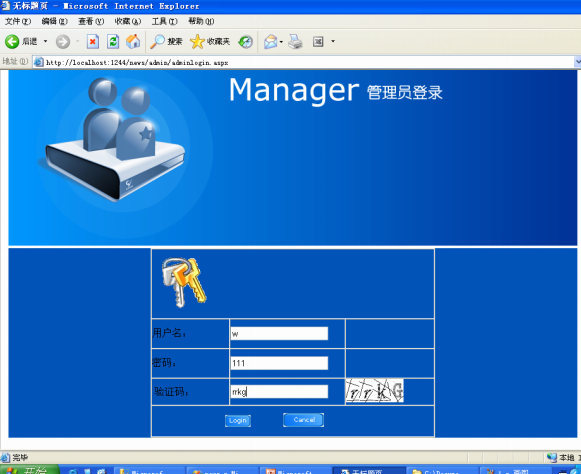
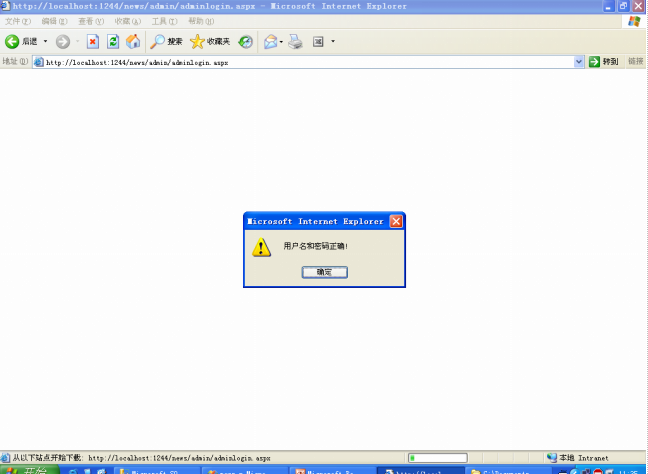
“如何實現管理員登錄設計”的內容就介紹到這里了,感謝大家的閱讀。如果想了解更多行業相關的知識可以關注億速云網站,小編將為大家輸出更多高質量的實用文章!
免責聲明:本站發布的內容(圖片、視頻和文字)以原創、轉載和分享為主,文章觀點不代表本網站立場,如果涉及侵權請聯系站長郵箱:is@yisu.com進行舉報,并提供相關證據,一經查實,將立刻刪除涉嫌侵權內容。